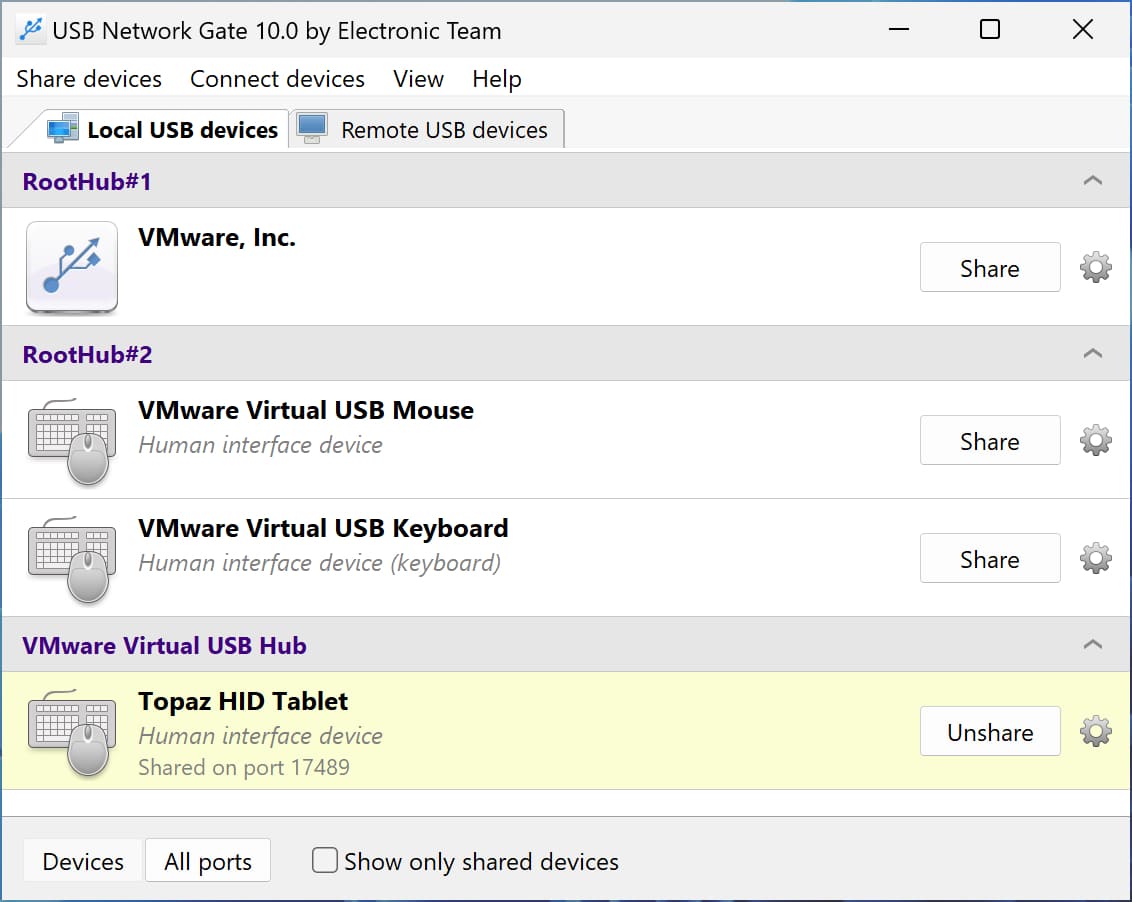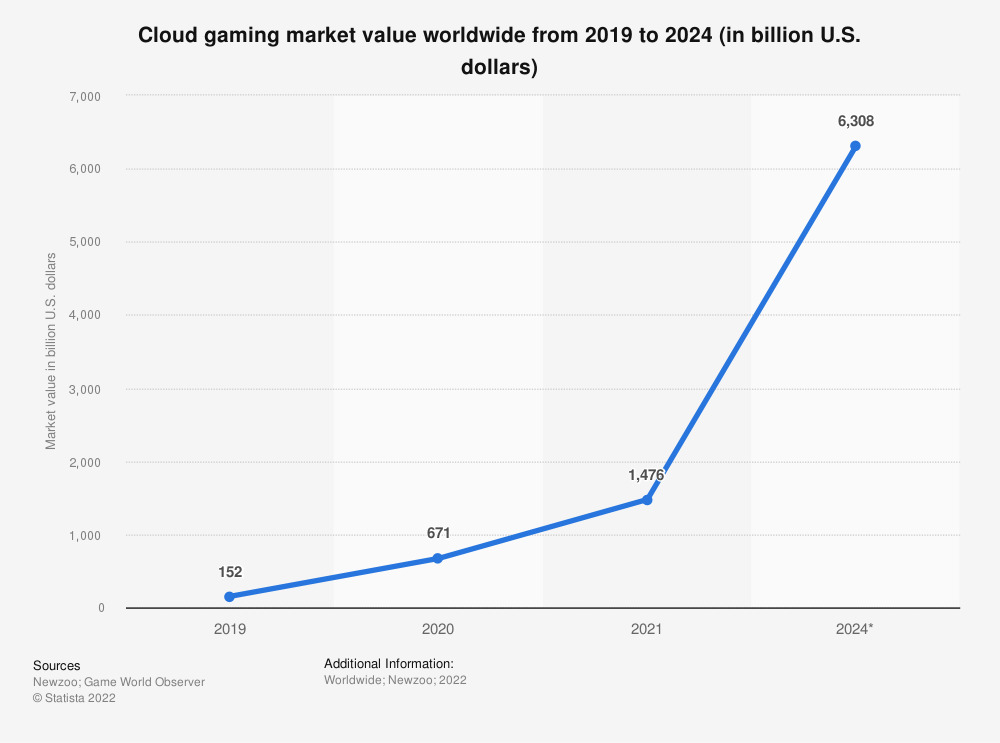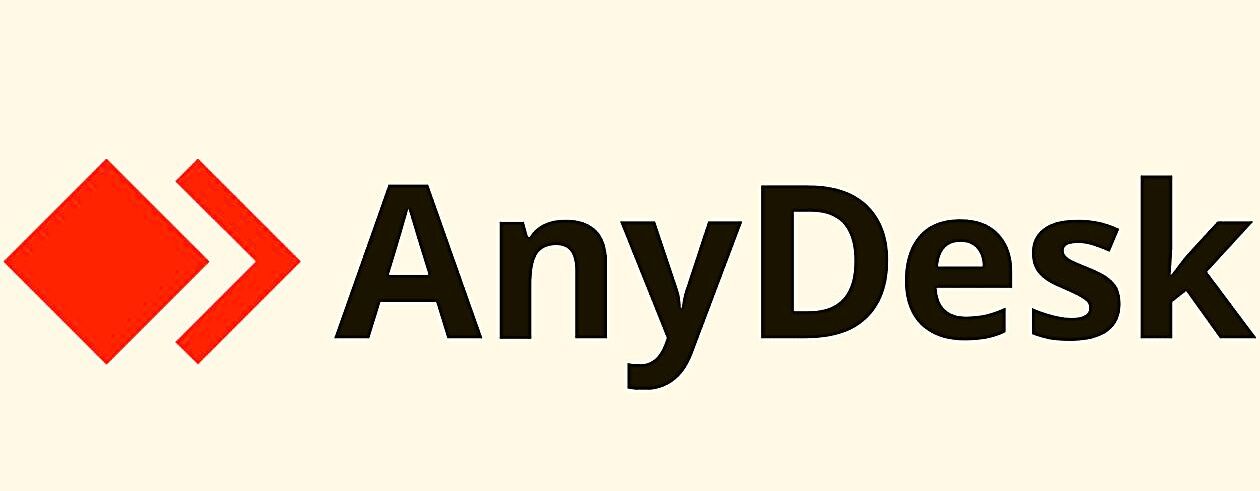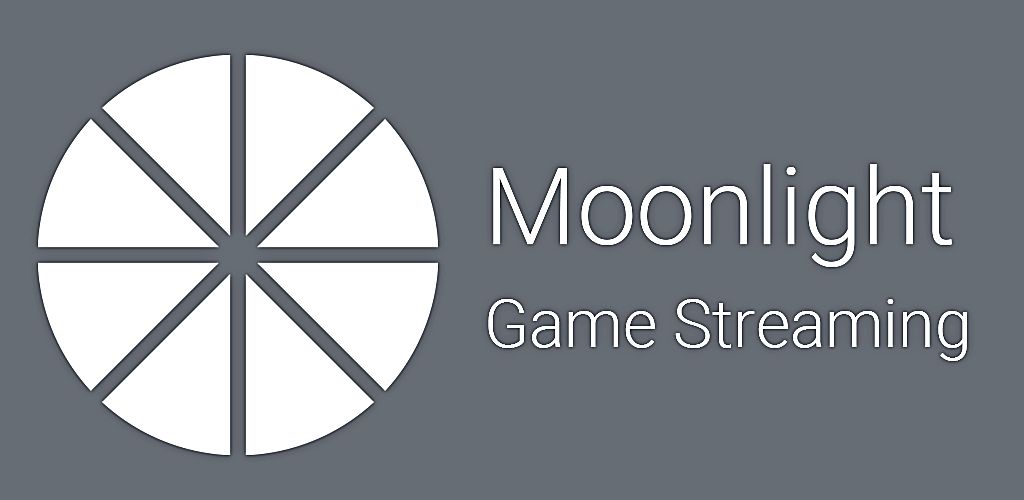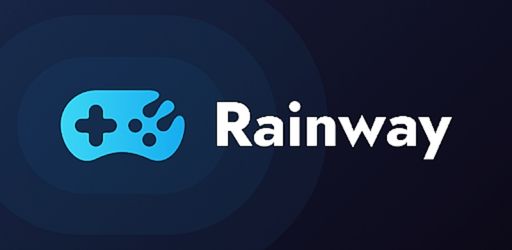3. Moonlight
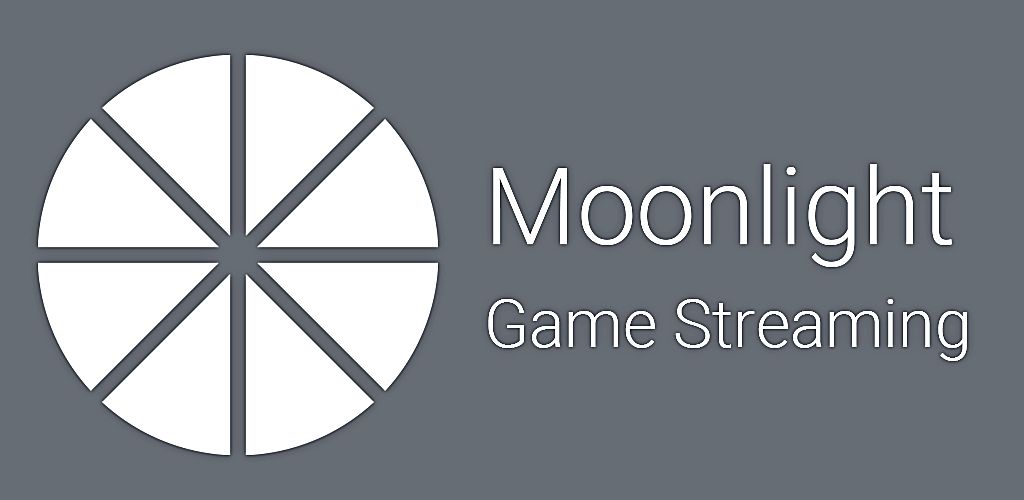
Moonlight è un software desktop remoto per i giochi che utilizza la tua macchina da gioco come host da cui puoi trasmettere i giochi in rete a un client. Il client può essere un telefono, un PC, un tablet o una TV. Una connessione Internet veloce ti consente di giocare ai giochi in esecuzione sul tuo host da qualsiasi luogo.
Moonlight è molto facile da usare come illustrato nell'esempio seguente. Installa Moonlight su un client come il tuo smartphone. Quando apri l'app, hai accesso alla libreria completa di giochi installati sul tuo computer host. Seleziona semplicemente il gioco e inizia a essere eseguito sull'host e in streaming sul tuo dispositivo client in modo da poter iniziare a giocare.
Moonlight utilizza il software Nvidia per eseguire il mirroring del desktop dell'host in remoto e creare un ciclo di input/output. Trasmette l'output dello schermo dell'host al dispositivo client, trasmettendo anche l'input del lettore da una tastiera o un controller all'host.
Il livello di prestazioni offerto da Moonlight è adeguato per i giochi per giocatore singolo e per i giochi a turni che non sono influenzati negativamente da lag o latenza occasionali. I giocatori competitivi vorranno probabilmente cercare una soluzione alternativa che offra prestazioni più coerenti e senza ritardi.
 Pro:
Pro:
-
Grafica di alta qualità con risoluzione fino a 4K.
-
Una soluzione di gioco desktop remoto gratuita.
-
Le stesse caratteristiche di Nvidia.
-
Interfaccia user-friendly.
-
Integra facilmente controller o altoparlanti.
 Contro:
Contro:
-
Può dimostrare la latenza in base alle impostazioni di risoluzione
-
La configurazione dello strumento per ottenere risultati ottimali può essere complicata